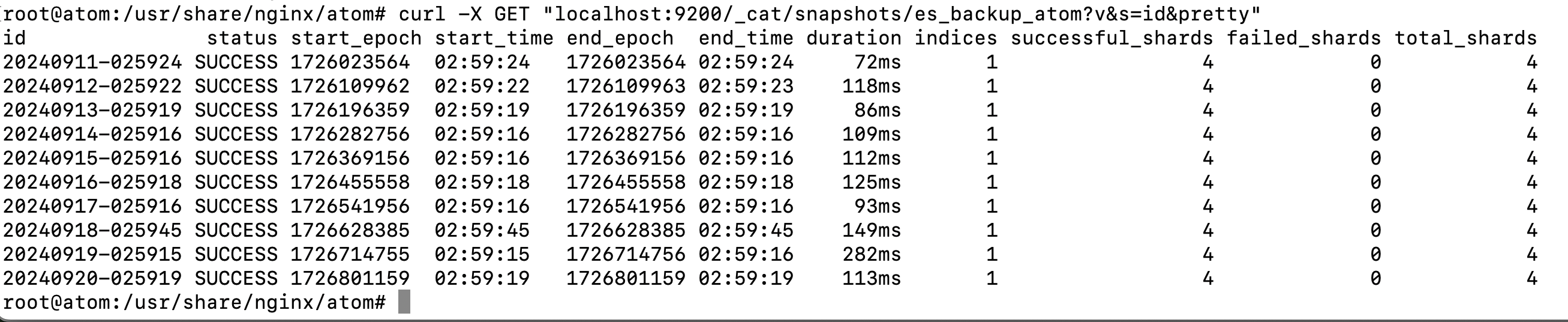MIGRANDO O ATOM 2.5.3 PARA 2.8.2
Para migrar para a versão 2.8.2 é necessário Ubuntu 20.04 LTS. A versão 2.5.3 está instalado no Ubuntu 18.04. Iremos aproveitar para atualizar e migrar para um novo servidor.
INSTALAR AS DEPENDÊNCIAS
MySQL
AtoM 2.8 requer MySQL 8.0 ou superior, pois usa expressões de tabela comuns. Além disso, tivemos resultados muito bons usando o Percona Server para MySQL 8.0, então não tenha medo e use-o se quiser!
sudo apt update
sudo apt install mysql-serverPor fim, vamos configurar nossos modos MySQL. O servidor MySQL pode operar em diferentes modos SQL, o que afeta a sintaxe SQL que o MySQL suporta e as verificações de validação de dados que ele executa.
Cole os seguintes valores em um novo arquivo em /etc/mysql/conf.d/mysqld.cnf e salve:
[mysqld]
sql_mode=ERROR_FOR_DIVISION_BY_ZERO,NO_ENGINE_SUBSTITUTION
optimizer_switch='block_nested_loop=off'Agora vamos reiniciar o MySQL:
sudo systemctl restart mysqlElasticsearch
Um servidor de busca baseado no Apache Lucene e desenvolvido em Java que trouxe ao AtoM muitos recursos avançados, desempenho e escalabilidade. Esta é provavelmente a maior mudança introduzida no AtoM 2.x e estamos satisfeitos com os resultados.
O Ubuntu não fornece um pacote, mas você pode baixá-lo diretamente do site do Elasticsearch se não conseguir baixá-lo usando o método a seguir.
Certifique-se de que o Java esteja instalado. Neste exemplo, usaremos o OpenJDK, mas a JVM da Oracle também funcionaria.
sudo apt install openjdk-11-jre-headless apt-transport-https software-properties-commonApós instalar o Java com sucesso, prossiga para instalar o Elasticsearch. Baixe e instale a chave de assinatura pública usada no repositório deles:
wget -qO - https://artifacts.elastic.co/GPG-KEY-elasticsearch | sudo apt-key add -Agora adicione o repositório deles:
echo "deb https://artifacts.elastic.co/packages/5.x/apt stable main" | sudo tee -a /etc/apt/sources.list.d/elastic-5.x.listPronto para ser instalado. Execute:
sudo apt update
sudo apt install elasticsearchInicie o serviço e configure-o para iniciar quando o sistema for inicializado.
sudo systemctl enable elasticsearch
sudo systemctl start elasticsearchPHP
O Ubuntu 20.04 agrupa o PHP 7.4, que é muito mais rápido do que versões mais antigas. O comando a seguir o instalará junto com o restante das extensões PHP necessárias pelo AtoM:
sudo apt install php-common php7.4-common php7.4-cli php7.4-curl php7.4-json php7.4-ldap php7.4-mysql php7.4-opcache php7.4-readline php7.4-xml php7.4-mbstring php7.4-xsl php7.4-zip php-apcu php-apcu-bcSe você estiver usando o Memcached como mecanismo de cache, você também precisará instalar o php-memcache:
sudo apt install php-memcacheServidor de trabalho Gearman
O servidor de trabalho Gearman é exigido pelo AtoM a partir da versão 2.2.
sudo apt install gearman-job-serverOutros pacotes
Para gerar auxílios de busca em PDF, o AtoM requer que o Apache FOP esteja instalado. Felizmente, o Apache FOP agora pode ser instalado diretamente de pacotes do Ubuntu usando o comando abaixo.
O comando especificado abaixo usa o parâmetro --no-install-recommends: isso é intencional e garante que apenas dependências sejam instaladas e não pacotes ‘recomendados’. Se --no-install-recommends não for especificado, o openjdk-8-jre será instalado como uma dependência para um dos pacotes recomendados. Como o openjdk-8-jre-headless já foi instalado na seção de instalação do Elasticsearch acima, queremos evitar a instalação do pacote openjdk-8-jre também.
sudo apt install --no-install-recommends fop libsaxon-java
Certifique-se de que o comando java padrão aponta para o binário java versão 11 (ignore erros):
sudo update-java-alternatives -s java-1.11.0-openjdk-amd64
Se você quiser que o AtoM seja capaz de processar objetos digitais em formatos como JPEG ou extrair o texto de seus documentos PDF, há certos pacotes que você precisa instalar. Eles não são obrigatórios, mas se forem encontrados no sistema, o AtoM os usará para produzir derivados de objetos digitais a partir de seus objetos mestres. para mais informações sobre cada um, consulte: Requisitos: outras dependências. O seguinte instalará todas as dependências recomendadas de uma vez:
sudo apt install imagemagick ghostscript poppler-utils ffmpeg
Baixar o AtoM
Agora que instalamos e configuramos todas as dependências, estamos prontos para baixar e instalar o AtoM em si. A maneira mais segura é instalar o AtoM a partir do tarball, que você pode encontrar na seção de download. No entanto, usuários experientes podem preferir verificar o código do nosso repositório público.
As instruções a seguir pressupõem que estamos instalando o AtoM em /usr/share/nginx e que você está usando o AtoM 2.8.0.
wget https://storage.accesstomemory.org/releases/atom-2.8.2.tar.gz
sudo mkdir /usr/share/nginx/atom
sudo tar xzf atom-2.2.0.tar.gz -C /usr/share/nginx/atom --strip 1Crie o banco de dados
Supondo que você esteja executando o MySQL no localhost, crie o banco de dados executando o seguinte comando usando a senha que você criou anteriormente:
sudo mysql -h localhost -u root -p -e "CREATE DATABASE atom CHARACTER SET utf8mb4 COLLATE utf8mb4_0900_ai_ci;"Observe que o banco de dados foi chamado de atom. Sinta-se à vontade para mudar seu nome.
Caso seu servidor MySQL não seja o mesmo que seu servidor web, substitua “localhost” pelo endereço do seu servidor MySQL.
Além disso, é sempre uma boa ideia criar um usuário MySQL específico para o AtoM para manter as coisas mais seguras. É assim que você pode criar um usuário chamado atom com senha 12345 e as permissões necessárias para o banco de dados criado acima.
sudo mysql -h localhost -u root -p -e "CREATE USER 'atom'@'localhost' IDENTIFIED BY '<omitida>';"
sudo mysql -h localhost -u root -p -e "GRANT ALL PRIVILEGES ON atom.* TO 'atom'@'localhost';"Note que os privilégios INDEX, CREATE e ALTER são necessários somente durante o processo de instalação ou quando você estiver atualizando o AtoM para uma versão mais nova. Eles podem ser removidos do usuário quando você terminar a instalação ou você pode alterar o usuário usado pelo AtoM em config.php.
Restaurando a base do banco de dados
Importante lembrar que é necessário o dump do banco para realizar a restauração.
sudo mysql -h localhost -u root -p atom < ~/atom.sqlMIGRANDO O INDICE NO ELASTICSEARCH
CONFIGURANDO O CAMINHO DO REPOSITÓRIO
O repositório dos snapshots no SciELO é um ponto de montagem NFS. Este ponto NFS deve ser montado no novo servidor. Mas antes instale o pacote nfs-utils:
sudo yum install nfs-utils -yCrie o diretório do repositório:
sudo mkdir /var/lib/elasticsearch/backup-repoConfigure o /etc/fstab para persistir:
storage-scielo-251.scielo.org:/atom_es_bkp /var/lib/elasticsearch/backup-repo nfs vers=4,rsize=8192,wsize=8192,timeo=14,intr 0 0Agora basta montar:
sudo systemctl daemon-reload
sudo mount -aADICIONADO O ELASTICSEARCH NA CONFIGURAÇÃO
Edite o arquivo /etc/elasticsearch/elasticsearch.yml e adicione a linha abaixo de path.logs:
path.repo: /var/lib/elasticsearch/backup-repoReinicie o elasticsearch
sudo systemctl restart elasticsearchDevemos garantir que o usuário elasticsearch seja o dono do diretório /var/lib/elasticsearch/backup-repo:
sudo chown elasticsearch. -R /var/lib/elasticsearch/backup-repoCRIANDO O REPOSITÓRIO
curl -XPUT -H 'Content-Type: application/json' 'http://localhost:9200/_snapshot/es_backup_atom' -d '{
"type": "fs",
"settings": {
"compress" : true,
"location": "/var/lib/elasticsearch/backup-repo/es_backup_atom"
}
}'Consulte o repositório:
curl -X GET "localhost:9200/_cat/snapshots/es_backup_atom?v&s=id&pretty"RESTAURANDO O ÚLTIMO SNAPSHOT
curl -X POST "localhost:9200/_snapshot/es_backup_atom/20240920-025919/_restore?pretty"LISTANDO OS INDICES RESTAURADOS
curl -X GET "http://localhost:9200/_cat/indices?v"Baixar o AtoM
Agora que instalamos e configuramos todas as dependências, estamos prontos para baixar e instalar o AtoM em si. A maneira mais segura é instalar o AtoM a partir do tarball, que você pode encontrar na seção de download. No entanto, usuários experientes podem preferir verificar o código do nosso repositório público.
As instruções a seguir pressupõem que estamos instalando o AtoM em /usr/share/nginx e que você está usando o AtoM 2.8.0.
wget https://storage.accesstomemory.org/releases/atom-2.8.2.tar.gz
sudo mkdir /usr/share/nginx/atom-new
sudo tar xzf atom-2.2.0.tar.gz -C /usr/share/nginx/atom-new --strip 1Copie seus dados antigos
Agora, vamos copiar o conteúdo dos diretórios antigos de uploads e downloads, bem como o banco de dados. Vamos primeiro mover a instalação 2.5.3 renomeando:
sudo mv /usr/share/nginx/atom /usr/share/nginx/atom-oldVamos mover a nova versão:
sudo mv /usr/share/nginx/atom-new /usr/share/nginx/atomVamos copiar a pasta uploads e downloads para a nova instalação:
rsync -av /usr/share/nginx/atom-old/uploads/ /usr/share/nginx/atom/uploads/
rsync -av /usr/share/nginx/atom-old/downloads/ /usr/share/nginx/atom/downloads/Executando a tarefa de atualização
Esta é talvez a etapa mais crítica no processo de atualização. Se você encontrar algum erro, consulte nosso Fórum de Usuários ou, se não encontrar uma solução, sinta-se à vontade para postar uma pergunta lá você mesmo. Também tentaremos adicionar ao nosso FAQ conforme recebermos feedback, para ajudar os usuários a solucionar quaisquer problemas de atualização encontrados.
cd /usr/share/nginx/atom
php -d memory_limit=-1 symfony tools:upgrade-sqlRegenerar a referência do objeto digital e as imagens em miniatura
Primeiro, certifique-se de que você não alterou o diretório (/usr/share/nginx/atom).
Agora, execute a tarefa regen-derivatives:
php symfony digitalobject:regen-derivatives
Reconstruir índice de pesquisa e limpar cache
Para que todas essas alterações entrem em vigor, você precisará reindexar os arquivos que importou para seu banco de dados e limpar o cache do aplicativo.
Primeiro, reconstrua o índice de pesquisa:
php -d memory_limit=-1 symfony search:populate
Resultado:
Index populated with 1214 documents in 15.7 seconds.
The following errors have been encountered:
Couldn't find information object (id: 2705)
Please, contact an administrator.Em seguida, limpe o cache para remover quaisquer dados desatualizados do aplicativo:
php symfony cc
Permissões do sistema de arquivos
Por padrão, o Nginx é executado como o usuário www-data. Existem alguns diretórios no AtoM que devem ser graváveis pelo servidor web. A maneira mais fácil de garantir isso é atualizar o proprietário do diretório AtoM e seu conteúdo executando:
sudo chown -R www-data:www-data /usr/share/nginx/atom
Se você estiver implantando o AtoM em um ambiente compartilhado, recomendamos que preste atenção às permissões atribuídas a outros. A seguir, um exemplo de como limpar todos os bits de modo para outros:
sudo chmod o= /usr/share/nginx/atom
Se você estiver planejando fazer uploads DIP do AM, verifique a seção do diretório de depósito do SWORD para definir as permissões desse diretório.
Implantação de workers
Gearman é usado no AtoM para dar suporte a tarefas assíncronas, algumas das quais são funcionalidades principais, como atualizar o status de publicação de uma hierarquia descritiva, mover descrições para um novo registro pai e muito mais. Um worker é apenas uma tarefa CLI que você pode executar em um terminal ou supervisionar com ferramentas específicas como upstart, supervisord ou systemd. O worker aguardará por jobs atribuídos pelo servidor de jobs.
Usaremos systemd para gerenciar o worker do AtoM; crie o seguinte arquivo de serviço /usr/lib/systemd/system/atom-worker.service:
[Unit]
Description=AtoM worker
After=network.target
# High interval and low restart limit to increase the possibility
# of hitting the rate limits in long running recurrent jobs.
StartLimitIntervalSec=24h
StartLimitBurst=3
[Install]
WantedBy=multi-user.target
[Service]
Type=simple
User=www-data
Group=www-data
WorkingDirectory=/usr/share/nginx/atom
ExecStart=/usr/bin/php7.4 -d memory_limit=-1 -d error_reporting="E_ALL" symfony jobs:worker
KillSignal=SIGTERM
Restart=on-failure
RestartSec=30Agora recarregue o systemd, habilite e inicie o AtoM worker:
sudo systemctl daemon-reload sudo systemctl enable atom-worker sudo systemctl start atom-worker
PHP-FPM
Nossa maneira favorita de implementar o AtoM é usando PHP-FPM, um gerenciador de processos que escala melhor do que outras soluções como FastCGI.
sudo apt install php7.4-fpm
Vamos adicionar um novo pool PHP para AtoM adicionando o seguinte conteúdo em um novo arquivo chamado /etc/php/7.4/fpm/pool.d/atom.conf:
[atom] ; The user running the application user = www-data group = www-data ; Use UNIX sockets if Nginx and PHP-FPM are running in the same machine listen = /run/php7.4-fpm.atom.sock listen.owner = www-data listen.group = www-data listen.mode = 0600 ; The following directives should be tweaked based in your hardware resources pm = dynamic pm.max_children = 30 pm.start_servers = 10 pm.min_spare_servers = 10 pm.max_spare_servers = 10 pm.max_requests = 200 chdir = / ; Some defaults for your PHP production environment ; A full list here: http://www.php.net/manual/en/ini.list.php php_admin_value[expose_php] = off php_admin_value[allow_url_fopen] = on php_admin_value[memory_limit] = 512M php_admin_value[max_execution_time] = 120 php_admin_value[post_max_size] = 72M php_admin_value[upload_max_filesize] = 64M php_admin_value[max_file_uploads] = 10 php_admin_value[cgi.fix_pathinfo] = 0 php_admin_value[display_errors] = off php_admin_value[display_startup_errors] = off php_admin_value[html_errors] = off php_admin_value[session.use_only_cookies] = 0 ; APC php_admin_value[apc.enabled] = 1 php_admin_value[apc.shm_size] = 64M php_admin_value[apc.num_files_hint] = 5000 php_admin_value[apc.stat] = 0 ; Zend OPcache php_admin_value[opcache.enable] = 1 php_admin_value[opcache.memory_consumption] = 192 php_admin_value[opcache.interned_strings_buffer] = 16 php_admin_value[opcache.max_accelerated_files] = 4000 php_admin_value[opcache.validate_timestamps] = 0 php_admin_value[opcache.fast_shutdown] = 1 ; This is a good place to define some environment variables, e.g. use ; ATOM_DEBUG_IP to define a list of IP addresses with full access to the ; debug frontend or ATOM_READ_ONLY if you want AtoM to prevent ; authenticated users env[ATOM_DEBUG_IP] = "10.10.10.10,127.0.0.1" env[ATOM_READ_ONLY] = "off"
The process manager has to be enabled and started:
sudo systemctl enable php7.4-fpm sudo systemctl start php7.4-fpm
If the service fails to start, make sure that the configuration file has been has been pasted properly. You can also check the syntax by running:
sudo php-fpm7.4 --test
If you are not planning to use the default PHP pool (www), feel free to remove it:
sudo rm /etc/php/7.4/fpm/pool.d/www.conf sudo systemctl restart php7.4-fpm
Nginx
In Ubuntu, the installation of Nginx is simple:
sudo apt install nginxThese instructions assume that the Nginx package is creating the directory /usr/share/nginx and that is the location where we are going to place the AtoM sources. However, we have been told this location may be different in certain environments (e.g. /var/www) or you may opt for a different location. If that is the case, please make sure that you update the configuration snippets that we share later in this document according to your location.
Nginx deploys a default server (aka VirtualHost, for Apache users) called default and you can find it in /etc/nginx/sites-available/default. In order to install AtoM you could edit the existing server block or add a new one. We are going to you show you how to do the latter:
sudo touch /etc/nginx/sites-available/atom sudo ln -sf /etc/nginx/sites-available/atom /etc/nginx/sites-enabled/atom sudo rm /etc/nginx/sites-enabled/default
We have now created the configuration file and linked it from sites-enabled/, which is the directory that Nginx will look for. This means that you could disable a site by removing its symlink from sites-enabled/ while keeping the original one under sites-available/, in case that you want to re-use it in the future. You can do this with the Nginx default server.
The following is a recommended server block for AtoM. Put the following contents in /etc/nginx/sites-available/atom.
Warning
This example listens for connections on port 80 using basic http without encryption.
While this is ok for testing AtoM locally on a private network, any public implementation of AtoM should be secured using TLS/SSL certificates such that your content is served over HTTPS.
The Mozilla SSL Configuration Generator is useful for assisting with adding the appropriate blocks to your Nginx configuration file.
upstream atom {
server unix:/run/php7.4-fpm.atom.sock;
}
server {
listen 80;
root /usr/share/nginx/atom;
# http://wiki.nginx.org/HttpCoreModule#server_name
# _ means catch any, but it's better if you replace this with your server
# name, e.g. archives.foobar.com
server_name _;
client_max_body_size 72M;
location ~* ^/(css|dist|js|images|plugins|vendor)/.*\.(css|png|jpg|js|svg|ico|gif|pdf|woff|ttf)$ {
}
location ~* ^/(downloads)/.*\.(pdf|xml|html|csv|zip|rtf)$ {
}
location ~ ^/(ead.dtd|favicon.ico|robots.txt|sitemap.*)$ {
}
location / {
try_files $uri /index.php?$args;
if (-f $request_filename) {
return 403;
}
}
location ~* /uploads/r/(.*)/conf/ {
}
location ~* ^/uploads/r/(.*)$ {
include /etc/nginx/fastcgi_params;
set $index /index.php;
fastcgi_param SCRIPT_FILENAME $document_root$index;
fastcgi_param SCRIPT_NAME $index;
fastcgi_pass atom;
}
location ~ ^/private/(.*)$ {
internal;
alias /usr/share/nginx/atom/$1;
}
location ~ ^/(index|qubit_dev)\.php(/|$) {
include /etc/nginx/fastcgi_params;
fastcgi_param SCRIPT_FILENAME $document_root$fastcgi_script_name;
fastcgi_split_path_info ^(.+\.php)(/.*)$;
fastcgi_pass atom;
}
}
Agora você precisa habilitar e recarregar o Nginx:
sudo systemctl enable nginx sudo systemctl reload nginx